Siemens GIGASET C300H User Manual [es]
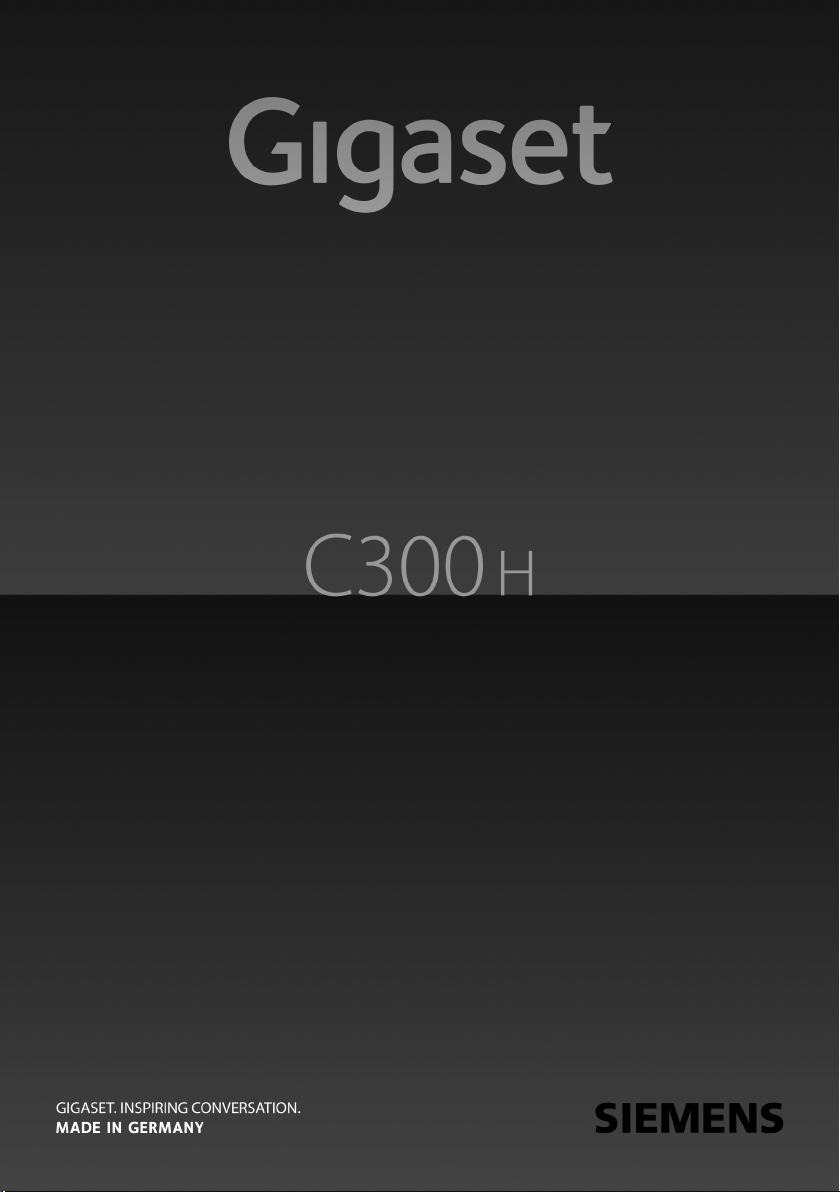
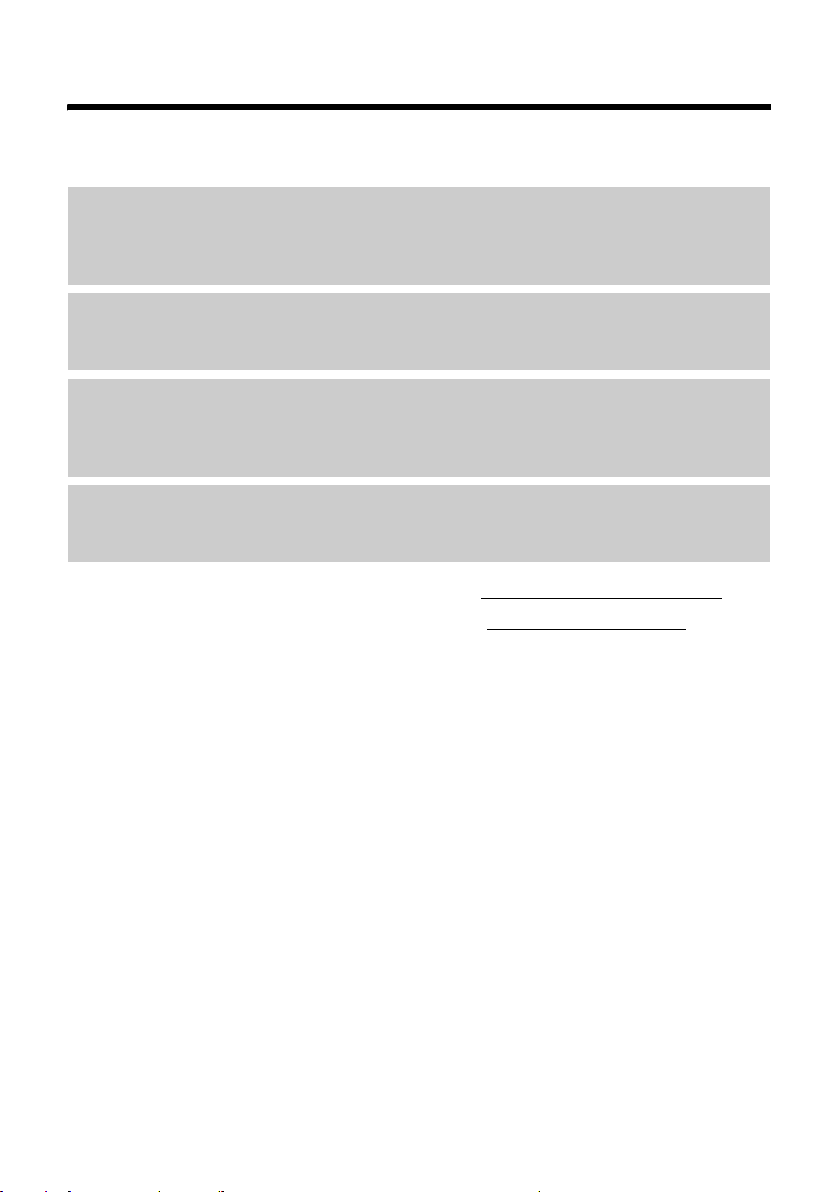
Gigaset C300H : su accesorio de alta calidad
Gigaset C300H : su accesorio de alta calidad
Felicitaciones por adquirir este Gigaset de última generación.
Su Gigaset puede hacer mucho más que sólo llamadas:
Directorio telefónico para hasta 250 registros
Guarde los números de teléfono y los nombres en el directorio telefónico (¢ p. 26). Puede
designar los registros importantes como VIP (personas muy importantes). Luego, las llamadas
VIP se reconocen por sus timbres y sus colores en el directorio (¢ p. 27).
Si no quiere que suene (siempre)
Use el control de tiempo para llamadas (¢ p. 34) o asegúrese de que no se indique ninguna
llamada de número oculto (¢ p. 34).
Más información práctica
Transfiera el directorio telefónico desde un teléfono Gigaset existente (¢ p. 27), use la función de acceso directo (¢ p. 27) y ajuste el color y el contraste de la pantalla según sus necesidades (¢ p. 32).
Protección del medioambiente
Gigaset Green Home: tenga conciencia ecológica al utilizar su teléfono. Puede encontrar más
detalles sobre nuestros productos ECO DECT en www.gigaset.com/service.
Puede encontrar más información sobre su teléfono en www.gigaset.com/gigasetc300h
Después de adquirir su teléfono Gigaset, regístrelo en www.gigaset.com/service. De esta
manera, se asegura de que cualquier duda que tenga o las solicitudes de servicios de la garantía
sean atendidas con mayor rapidez.
.
Disfrute con su nuevo teléfono.
1
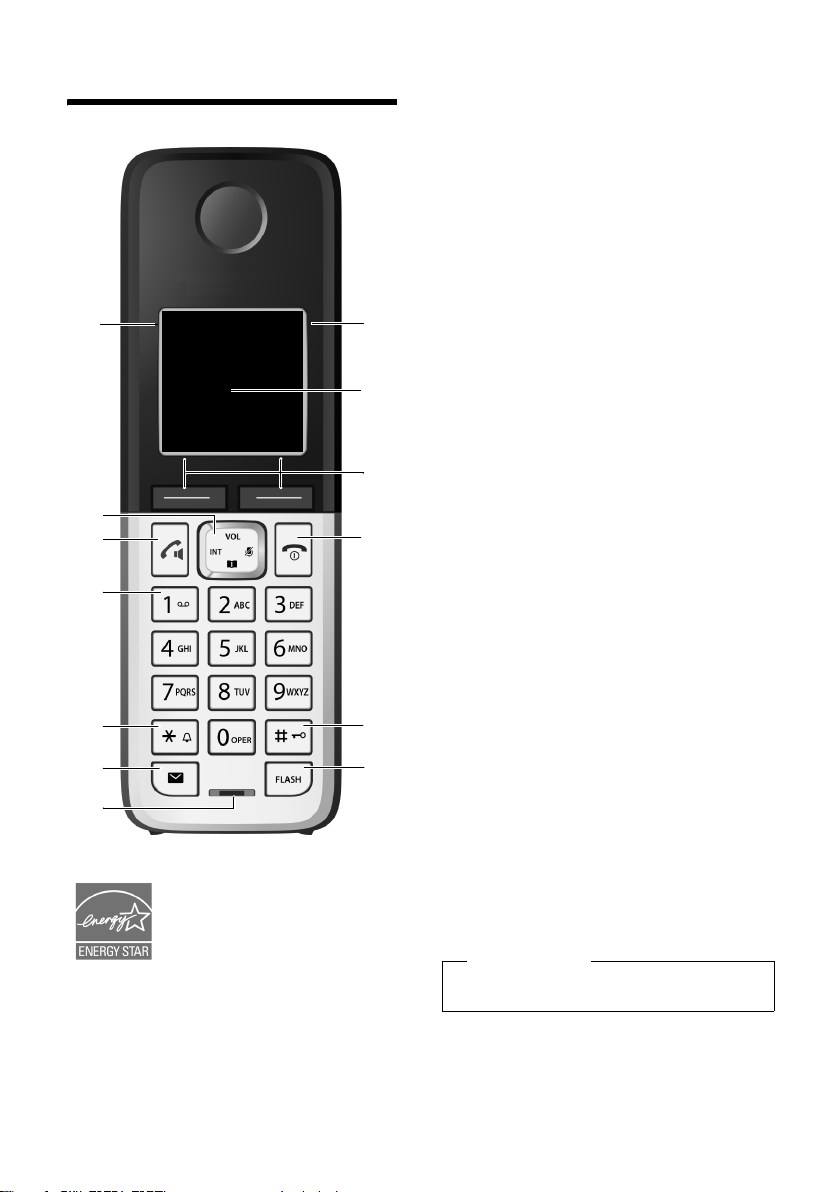
Descripción general
Descripción general
1
2
3
4
5
6
7
Ð U
10:53 am
04.23.10
INT
Rellam. Menú
13
12
11
10
1 Potencia de recepción (¢ p. 15)
El color cambia cuando se activa Modo Eco
(¢ p. 31)
2 Te cla de cont rol (¢ p. 18)
Silenciado del micrófono (¢ p. 25)
3 Tecla de descolgar/manos libres
Parpadea: llamada entrante; Se ilumina: el
modo de manos libres está activado;
aceptar llamada; comenzar a marcar (presionar brevemente);
abrir la lista de rellamadas (presionar prolongadamente)
Durante una llamada: cambiar entre el auricular y la función de manos libres (¢ p. 24)
4 Te cla 1
Marcar bandeja de entrada de red (presionar
prolongadamente)
5 Tecla asterisco
Activación/desactivación del timbre (presionar prolongadamente);
Con una conexión abierta: cambiar entre marcación por pulsos/marcación por tonos (presionar brevemente)
6 Te cla de mens ajes (¢ p. 28)
Acceso a las listas de llamadas y de mensajes;
Parpadea: mensaje nuevo
7 Micrófono
8 Tecla de rellamada
- Rellamada
- Insertar una pausa de marcación (presionar
prolongadamente)
9 Tecla de almohadilla
Bloquear/desbloquear el teclado (presionar
prolongadamente en estado inactivo);
9
8
Alterna entre mayúsculas/minúsculas y números
10 Tecla de colgar, tecla de encendido/apagado
Finalizar la llamada; cancelar la función;
retroceder un nivel en el menú (presionar brevemente); volver al estado inactivo (presionar
prolongadamente); encender/apagar el teléfono (presionar prolongadamente en el estado
inactivo)
11 Te clas de p anta lla (¢ p. 4)
12 Pantalla en estado inactivo
13 Estado de carga de la batería (¢ p. 15)
Ten ga en
Para cambiar el idioma de la pantalla, proceda según se describe en la p. 32.
2

Descripción general
Significado de los símbolos de la pantalla
Se muestran los siguientes símbolos, según la configuración y el estado operativo de su teléfono:
Potencia de la señal i (¢ p. 15)
Teclado bloqueado (¢ p. 20)
Timbre apagado (¢ p. 34)
Carga de la batería (¢ p. 15)
Estado de carga de batería (¢ p. 15)
Ð
º ó
à ™
7 11
¼ 06:30 am
INT 1
U
10:53 am
04.23.10
Hora actual (¢ p. 14)
Día, mes y año actuales (¢ p. 14)
Nombre del teléfono
Cantidad de mensajes nuevos:
u Ã
en el buzón de mensajes de la red/contestadora automá-
¢
tica (
u ™ en la lista de llamadas perdidas (¢ p. 28)
INT 1
Rellam. Menú
Pantalla durante una llamada externa:
W
1234567890
00:03:11
Menú
Alarma activada y hora de la alarma configurada (¢ p. 31)
Teclas de pantalla (¢ p. 4)
Conexión establecida
Número (o nombre) del interlocutor
Duración de la llamada
Tecla de pantalla (¢ p. 4)
u Configuración del volumen de la llamada (¢ p. 33)
u Información sobre el servicio de acceso (por ej. versión
de software)
p. 28)
3
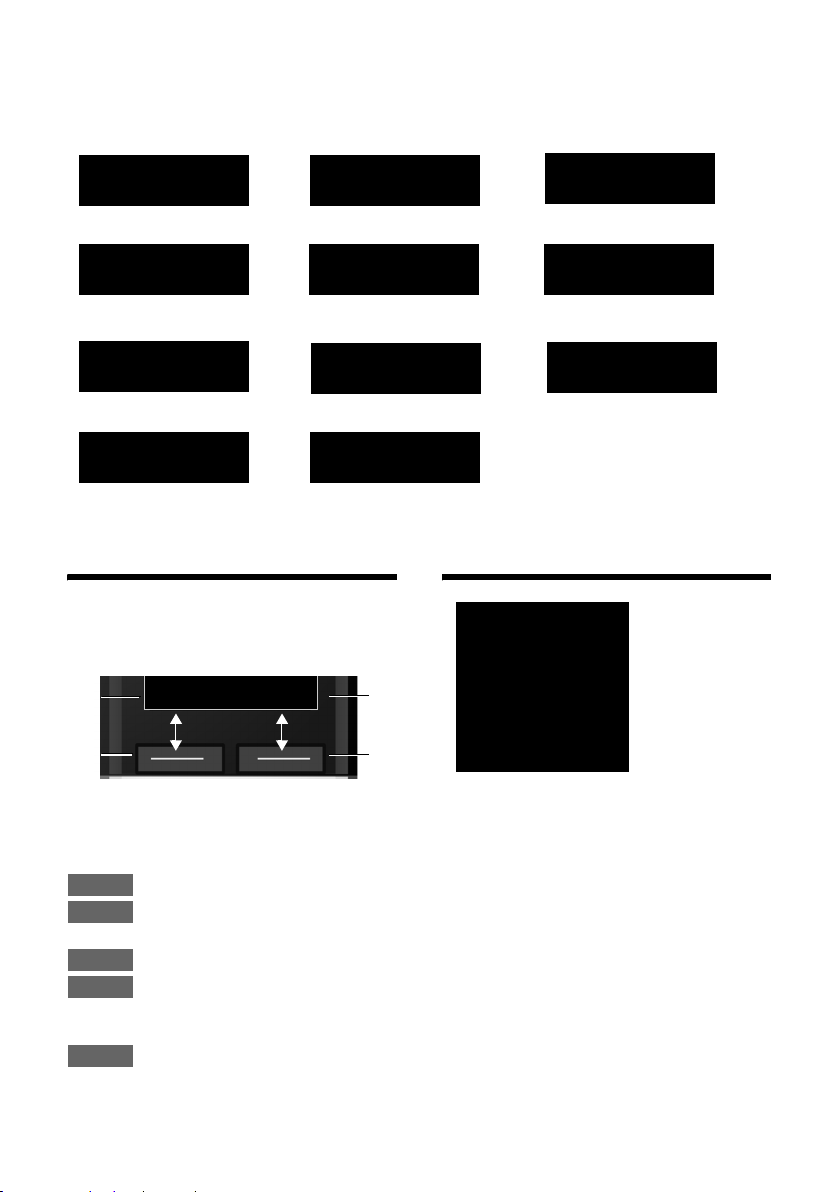
Cómo usar las teclas de pantalla
Otros símbolos de la pantalla:
Estableciendo una
conexión
Conexión establecida
No se puede establecer
conexión o conexión
interrumpida
z
Llamada externa (¢ p. 24)
ØÜÚ
Espere...
W
Llamada interna (¢ p. 25)
å
Ø
Información
Û
Acción completa
Falló la acción
μ
Cómo usar las teclas
de pantalla
Las funciones de las teclas de pantalla cambian en función de la situación de operación
en particular. Ejemplo:
1
2
Rellam. Menú
1
2
Ð
À
X
Llamada de alarma
Ú
Símbolos del menú principal
t
ì
Alarma
x
Atrás OK
ؼÚ
Consulta
¶
Función actual de la tecla de pantalla
1
Teclas de pantalla
2
Teclas de pantalla importantes:
Rellam.
Menú
OK
Borrar
Atrás
4
Abrir la lista de rellamada.
Abrir un menú para más funcio-
nes.
Confirma la selección.
Tecla de borrar: Borrar caracter
por caracter/palabra por palabra de derecha a izquierda.
Retroceder un nivel del menú o
cancelar la operación.
Alarma
ì
Contestadora
Ì
Configuración
Ï
Información sobre el uso de los menús
¢ p. 19
Descripción general del menú ¢ p. 23
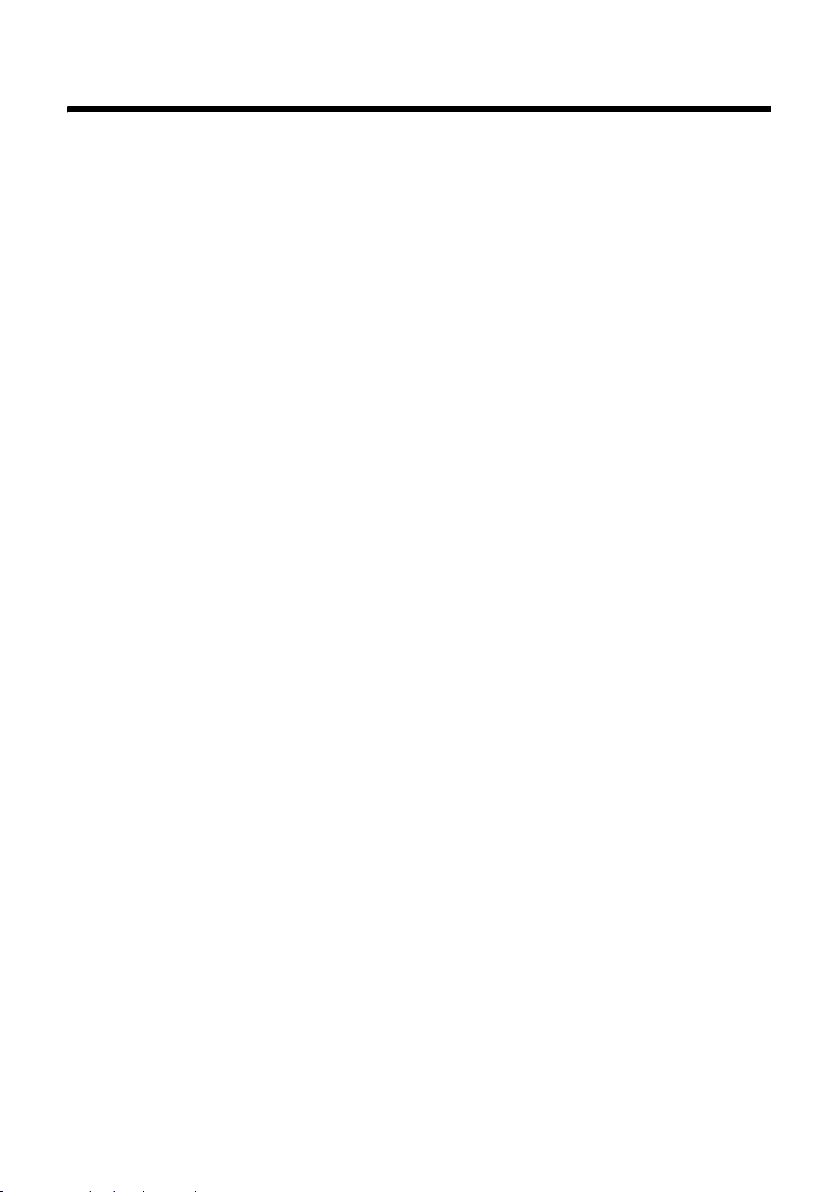
Tabla de contenidos
Gigaset C300H : su accesorio de alta calidad . . . . . . . . . . . . . . . . . . . . . . . . 1
Descripción general . . . . . . . . . . . . . . . . . . . . . . . . . . . . . . . . . . . . . . . . . . . . . . . 2
Significado de los símbolos de la pantalla . . . . . . . . . . . . . . . . . . . . . . . . . . . 3
Cómo usar las teclas de pantalla . . . . . . . . . . . . . . . . . . . . . . . . . . . . . . . . . . . . 4
Símbolos del menú principal . . . . . . . . . . . . . . . . . . . . . . . . . . . . . . . . . . . . . . . 4
Indicaciones de seguridad . . . . . . . . . . . . . . . . . . . . . . . . . . . . . . . . . . . . . . . . . 7
Primeros pasos . . . . . . . . . . . . . . . . . . . . . . . . . . . . . . . . . . . . . . . . . . . . . . . . . . . . 8
Cómo comprobar el contenido del paquete . . . . . . . . . . . . . . . . . . . . . . . . . . . . . . . . . . . 8
Cómo configurar el cargador . . . . . . . . . . . . . . . . . . . . . . . . . . . . . . . . . . . . . . . . . . . . . . . . . . 9
Cómo conectar el cargador . . . . . . . . . . . . . . . . . . . . . . . . . . . . . . . . . . . . . . . . . . . . . . . . . . . . 9
Cómo configurar el teléfono para su uso . . . . . . . . . . . . . . . . . . . . . . . . . . . . . . . . . . . . . . 10
Cómo cambiar el idioma de la pantalla . . . . . . . . . . . . . . . . . . . . . . . . . . . . . . . . . . . . . . . 11
Cómo registrar el teléfono . . . . . . . . . . . . . . . . . . . . . . . . . . . . . . . . . . . . . . . . . . . . . . . . . . . . 12
Cómo configurar la fecha y la hora . . . . . . . . . . . . . . . . . . . . . . . . . . . . . . . . . . . . . . . . . . . . 14
Configuración de prefijos de área . . . . . . . . . . . . . . . . . . . . . . . . . . . . . . . . . . . . . . . . . . . . . 16
¿Qué le gustaría hacer a continuación? . . . . . . . . . . . . . . . . . . . . . . . . . . . . . . . . . . . . . . . 17
Cómo utilizar el teléfono . . . . . . . . . . . . . . . . . . . . . . . . . . . . . . . . . . . . . . . . . . 18
Cómo usar la tecla de control . . . . . . . . . . . . . . . . . . . . . . . . . . . . . . . . . . . . . . . . . . . . . . . . . 18
Cómo usar las teclas del teclado . . . . . . . . . . . . . . . . . . . . . . . . . . . . . . . . . . . . . . . . . . . . . . 18
Cómo corregir registros incorrectos . . . . . . . . . . . . . . . . . . . . . . . . . . . . . . . . . . . . . . . . . . 18
Cómo usar los menús . . . . . . . . . . . . . . . . . . . . . . . . . . . . . . . . . . . . . . . . . . . . . . . . . . . . . . . . 19
Activación/desactivación del teléfono . . . . . . . . . . . . . . . . . . . . . . . . . . . . . . . . . . . . . . . . 20
Activación/desactivación del bloqueo del teclado . . . . . . . . . . . . . . . . . . . . . . . . . . . . 20
Significado de los pasos que se deben seguir . . . . . . . . . . . . . . . . . . . . . . . . . . . . . . . . . 21
Descripción general del menú . . . . . . . . . . . . . . . . . . . . . . . . . . . . . . . . . . . . . 23
Cómo hacer llamadas . . . . . . . . . . . . . . . . . . . . . . . . . . . . . . . . . . . . . . . . . . . . . 24
Cómo hacer llamadas externas . . . . . . . . . . . . . . . . . . . . . . . . . . . . . . . . . . . . . . . . . . . . . . . 24
Cómo finalizar una llamada . . . . . . . . . . . . . . . . . . . . . . . . . . . . . . . . . . . . . . . . . . . . . . . . . . 24
Cómo aceptar una llamada . . . . . . . . . . . . . . . . . . . . . . . . . . . . . . . . . . . . . . . . . . . . . . . . . . . 24
Cómo se usa el modo de manos libres . . . . . . . . . . . . . . . . . . . . . . . . . . . . . . . . . . . . . . . . 24
Cómo cambiar a modo de silencio . . . . . . . . . . . . . . . . . . . . . . . . . . . . . . . . . . . . . . . . . . . . 25
Cómo hacer llamadas internas . . . . . . . . . . . . . . . . . . . . . . . . . . . . . . . . . . . . . . . . . . . . . . . 25
Uso del directorio telefónico y las listas . . . . . . . . . . . . . . . . . . . . . . . . . . . . 26
Directorio telefónico . . . . . . . . . . . . . . . . . . . . . . . . . . . . . . . . . . . . . . . . . . . . . . . . . . . . . . . . . 26
Cómo usar la lista de rellamada . . . . . . . . . . . . . . . . . . . . . . . . . . . . . . . . . . . . . . . . . . . . . . . 28
Cómo abrir las listas con la tecla de mensajes . . . . . . . . . . . . . . . . . . . . . . . . . . . . . . . . . 28
Lista de llamadas (dependiente de la base) . . . . . . . . . . . . . . . . . . . . . . . . . . . . . . . . . . . 29
Tabla de contenidos
5

Tabla de contenidos
Cómo usar el buzón de mensajes de la red . . . . . . . . . . . . . . . . . . . . . . . . . 30
Cómo usar el acceso rápido para el buzón de mensajes de la red . . . . . . . . . . . . . . 30
Cómo ver el mensaje del buzón de mensajes de la red . . . . . . . . . . . . . . . . . . . . . . . . 30
ECO DECT . . . . . . . . . . . . . . . . . . . . . . . . . . . . . . . . . . . . . . . . . . . . . . . . . . . . . . . . 31
Cómo usar el teléfono como despertador . . . . . . . . . . . . . . . . . . . . . . . . . . 31
Ajustes del teléfono . . . . . . . . . . . . . . . . . . . . . . . . . . . . . . . . . . . . . . . . . . . . . . 32
Cómo cambiar el idioma de la pantalla . . . . . . . . . . . . . . . . . . . . . . . . . . . . . . . . . . . . . . . 32
Cómo configurar la pantalla/el protector de pantalla . . . . . . . . . . . . . . . . . . . . . . . . . . 32
Cómo activar/desactivar la función de respuesta automática . . . . . . . . . . . . . . . . . . 32
Cómo cambiar el volumen de manos libres/auricular . . . . . . . . . . . . . . . . . . . . . . . . . . 33
Cómo modificar los tonos de timbre . . . . . . . . . . . . . . . . . . . . . . . . . . . . . . . . . . . . . . . . . . 33
Cómo cambiar la base . . . . . . . . . . . . . . . . . . . . . . . . . . . . . . . . . . . . . . . . . . . . . . . . . . . . . . . 35
Cómo restablecer la configuración predeterminada del teléfono . . . . . . . . . . . . . . 35
Solución de errores . . . . . . . . . . . . . . . . . . . . . . . . . . . . . . . . . . . . . . . . . . . . . . . 36
Protección del medioambiente . . . . . . . . . . . . . . . . . . . . . . . . . . . . . . . . . . . . 36
Apéndice . . . . . . . . . . . . . . . . . . . . . . . . . . . . . . . . . . . . . . . . . . . . . . . . . . . . . . . . 37
Cuidados . . . . . . . . . . . . . . . . . . . . . . . . . . . . . . . . . . . . . . . . . . . . . . . . . . . . . . . . . . . . . . . . . . . . 37
Contacto con líquidos . . . . . . . . . . . . . . . . . . . . . . . . . . . . . . . . . . . . . . . . . . . . . . . . . . . . . . . . 37
Características técnicas . . . . . . . . . . . . . . . . . . . . . . . . . . . . . . . . . . . . . . . . . . . . . . . . . . . . . . 37
Escritura y edición de texto . . . . . . . . . . . . . . . . . . . . . . . . . . . . . . . . . . . . . . . . . . . . . . . . . . . 39
Certificación de Industry Canada . . . . . . . . . . . . . . . . . . . . . . . . . . . . . . . . . . 40
Información sobre la FCC/ACTA . . . . . . . . . . . . . . . . . . . . . . . . . . . . . . . . . . . 40
Precauciones de seguridad . . . . . . . . . . . . . . . . . . . . . . . . . . . . . . . . . . . . . . . . . . . . . . . . . . . 42
Servicio (Atención al Cliente) . . . . . . . . . . . . . . . . . . . . . . . . . . . . . . . . . . . . . . 44
Garantía limitada del usuario final . . . . . . . . . . . . . . . . . . . . . . . . . . . . . . . . . . . . . . . . . . . . 44
Accesorios . . . . . . . . . . . . . . . . . . . . . . . . . . . . . . . . . . . . . . . . . . . . . . . . . . . . . . . 48
Instalación del cargador en la pared . . . . . . . . . . . . . . . . . . . . . . . . . . . . . . . 48
Índice alfabético . . . . . . . . . . . . . . . . . . . . . . . . . . . . . . . . . . . . . . . . . . . . . . . . . . 49
6
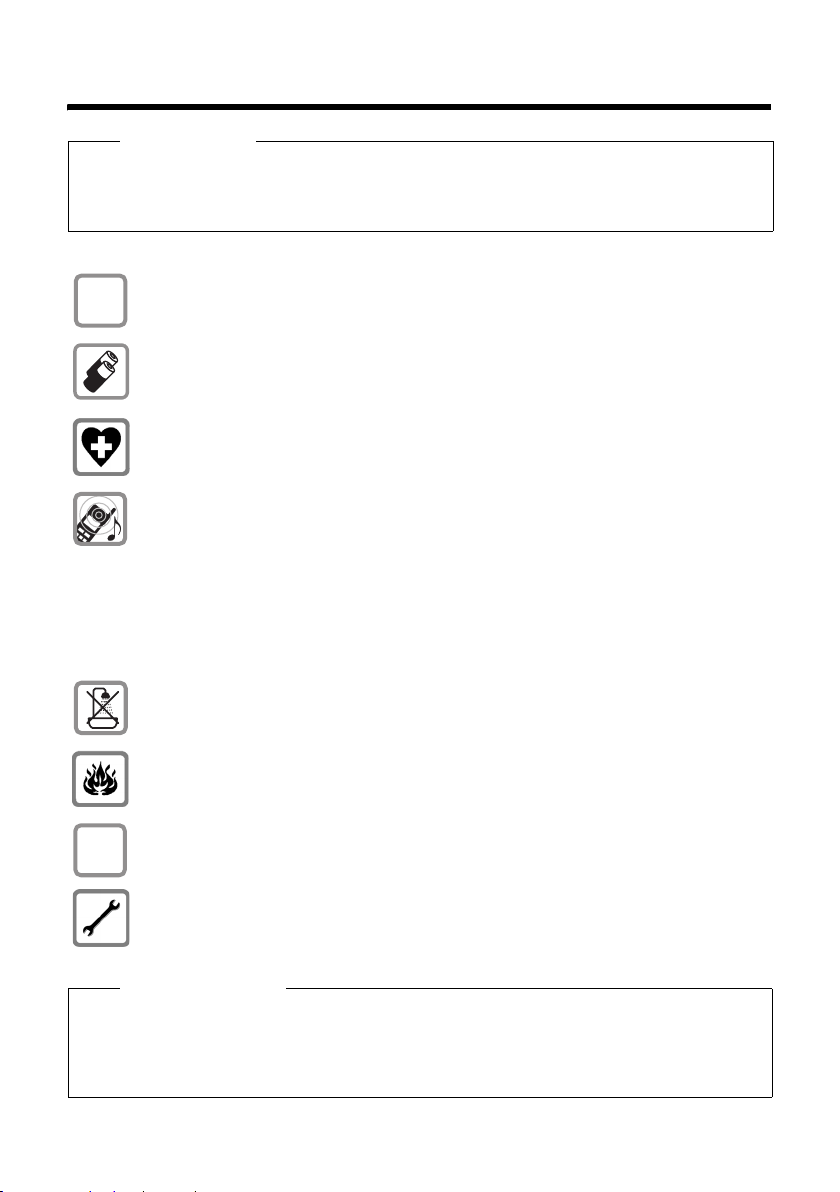
Indicaciones de seguridad
Indicaciones de seguridad
Advertencia
Asegúrese de leer la guía del usuario y las precauciones de seguridad antes de usar el teléfono.
Explique a sus hijos el contenido y los riesgos posibles asociados con el uso del teléfono.
Use exclusivamente el adaptador de corriente suministrado.
$
Use solamente baterías recargables que cumplan con las especificaciones de la
p. 37, puesto que, de lo contrario, ello podría ocasionar riesgos considerables para la
salud y causar lesiones.
El uso del teléfono puede afectar los equipos médicos que se encuentran cerca. Procure tener siempre presente las condiciones técnicas en su entorno particular, por
ejemplo, el consultorio de un médico.
No acerque la parte trasera del teléfono al oído cuando suena el tono de timbre o
cuando está activado el modo de altavoz. De lo contrario, corre el riesgo de sufrir
daños auditivos graves y permanentes.
Su Gigaset es compatible con la mayoría de los audífonos digitales que hay en el
mercado. Sin embargo, no se puede garantizar que funcione perfectamente con
todos los audífonos.
El teléfono puede causar interferencia en audífonos analógicos. Si necesita ayuda,
comuníquese con el proveedor del audífono.
No instale el cargador en baños o duchas. El cargador no es a prueba de salpicaduras
(¢ p. 37).
Nunca use el teléfono en ambientes con riesgo de explosión (por ej., talleres de pintura).
ƒ
Si cede su Gigaset a terceros, asegúrese de proporcionarles también la guía del usuario.
Retire del uso las bases defectuosas o hágalas reparar por nuestro Servicio, ya que
podrían interferir con otros servicios inalámbricos.
Tenga en cuenta
u No todas las funciones descritas en esta guía del usuario están disponibles en todos los
países.
u El dispositivo no puede ser utilizado en caso de falla de alimentación. Si la alimentación
falla, no se puede realizar ninguna llamada, ni siquiera llamadas de emergencias.
7

Primeros pasos
Primeros pasos
Cómo comprobar el contenido del paquete
2
45
6
1 Un Teléfono Gigaset C300H
2 Dos baterías
3 Una tapa para las baterías
4 Un cargador
5 Un adaptador de corriente
6 Una guía del usuario
31
8
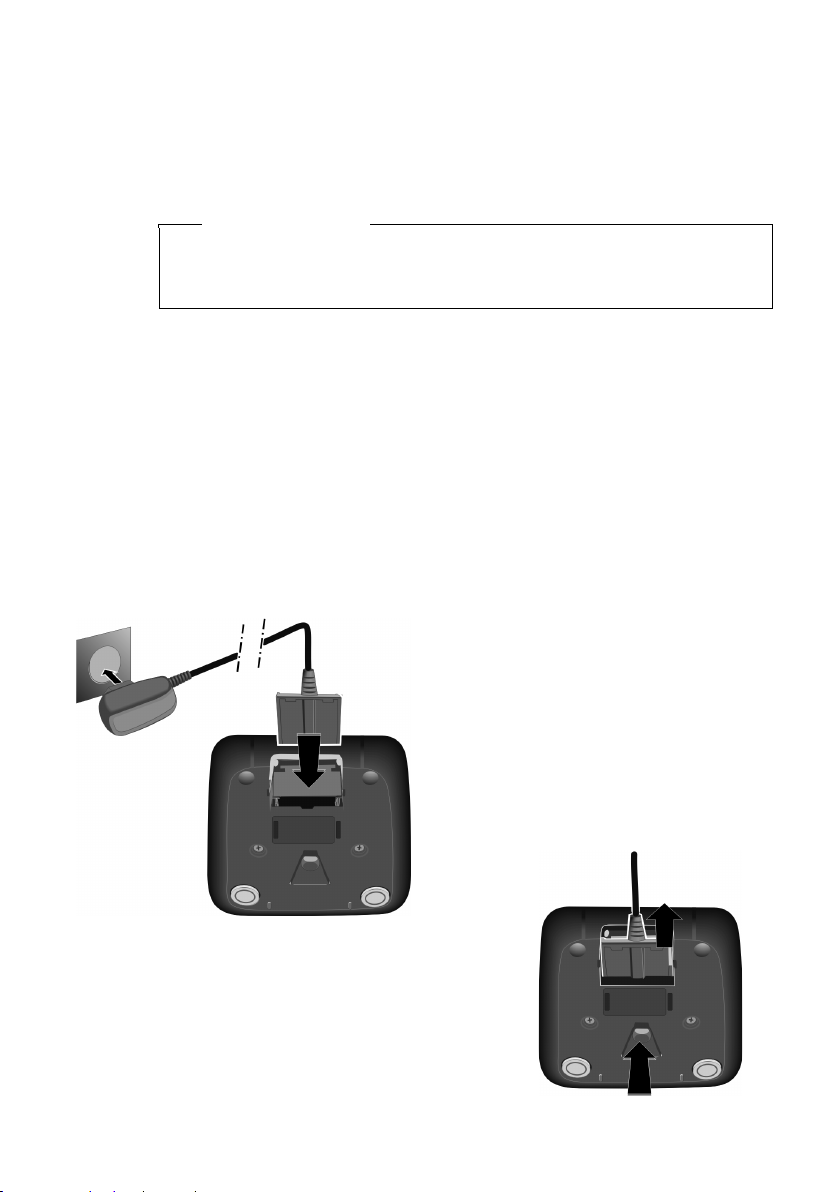
Cómo configurar el cargador
El cargador está diseñado para funcionar en ambientes secos a una temperatura
comprendida entre +5 °C y +45 °C.
¤ Coloque el cargador en una superficie plana no resbaladiza o monte el cargador
en la pared ¢ p. 48.
Tenga en cuenta
Preste atención al alcance de la base.
Éste es de hasta 300 m en áreas al aire libre sin obstrucciones y hasta 50 m dentro de edificios. Cuando Modo Eco está activado (¢ p. 31), se reduce el alcance.
La base del teléfono generalmente no deja marcas en las superficies. Sin embargo,
y debido a la gran cantidad de barnices y abrillantadores que se usan en el mobiliario actual, no es posible asumir totalmente que no quedarán marcas sobre la superficie.
Tenga en cuenta:
u Nunca exponga el teléfono a la influencia de fuentes de calor, luz solar directa u
otros dispositivos eléctricos.
u Proteja el dispositivo Gigaset contra la humedad, el polvo, los líquidos corrosivos
y los vapores.
Cómo conectar el cargador
Primeros pasos
2
¤ Conecte el enchufe plano del adap-
1
¤ Conecte el adaptador de energía a
Para desconectar el enchufe del cargador,
presione el botón de liberación 3 y desconecte el enchufe 4.
tador de corriente 1.
un tomacorriente 2.
4
3
9

Primeros pasos
Cómo configurar el teléfono para su uso
La pantalla está protegida por una película plástica.
Quite la película protectora.
Colocación de las baterías y cierre de la tapa de la batería
Advertencia
Use solamente las baterías recargables (¢ p. 37) recomendadas por Gigaset
Communications GmbH, puesto que, de lo contrario, ello podría ocasionar riesgos considerables para la salud y causar lesiones personales. Podría dañarse, por
ejemplo, el revestimiento de las pilas o baterías, o incluso estas podrían explotar. El teléfono puede funcionar mal o dañarse como resultado de la utilización
de baterías que no sean del tipo recomendado.
¤ Coloque las baterías
con la polaridad en la
dirección correcta.
La polaridad está indicada en la tapa de las
baterías.
10
a
Para abrir la tapa de las baterías,
por ejemplo para cambiarlas,
introduzca una moneda en la cavidad de la carcasa y, después, tire
de la tapa de las baterías hacia
arriba.
¤ Primero coloque la tapa de
b
las baterías en la parte
superior a.
¤ Luego presione la tapa b
hasta que encaje.
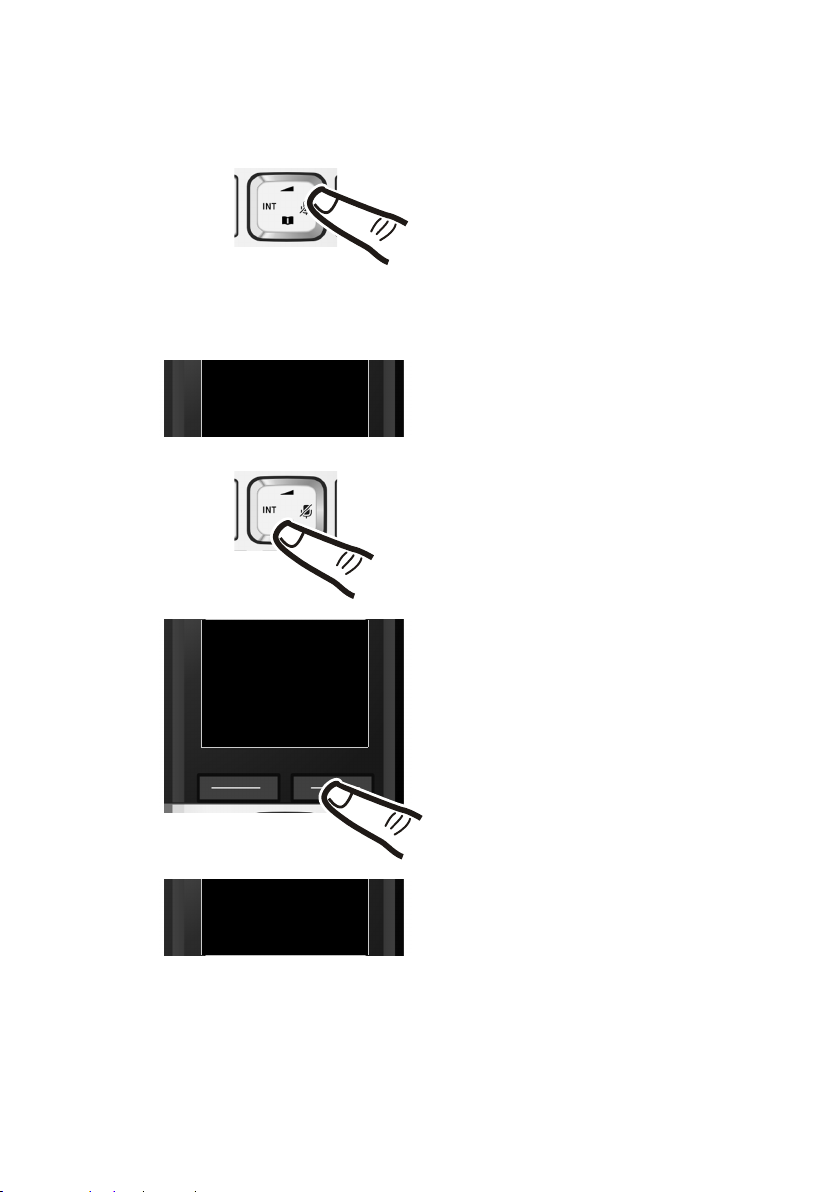
Cómo cambiar el idioma de la pantalla
Para cambiar el idioma de la pantalla:
¤ Presione la tecla de control a la derecha.
Primeros pasos
L4
English
English
³
³
Francais
´
x
Volver OK
¤ Presione las teclas L y4 lenta-
mente, una después de la otra.
Aparece la pantalla para la configuración
de idiomas. Está seleccionado el idioma
actual (por ej. inglés).
¤ Presione la tecla de control hacia abajo
s
...
... hasta que aparezca el idioma que
prefiera usar, por ej. francés.
¤ Presione la tecla que se encuentra
debajo de §OK§ para seleccionar este
idioma.
English
Francais
³
³
¤ Presione prolongadamente la tecla de colgar a para volver al estado inactivo.
La selección se indica con ³.
11
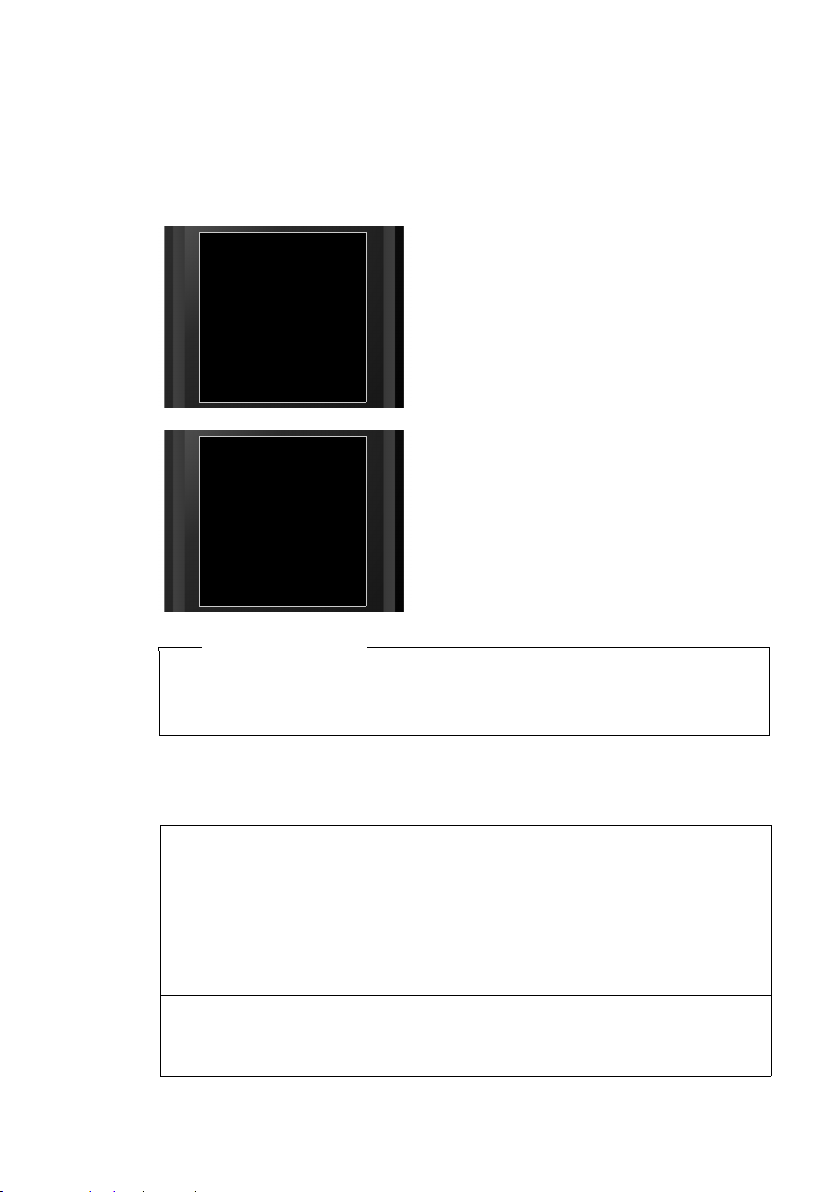
Primeros pasos
Cómo registrar el teléfono
Antes de poder utilizar el teléfono, debe registrarlo en la base. El procedimiento de
registro dependerá del tipo de base.
Registro automático del teléfono C300H a la base Gigaset C300/C300A
Requisito: el teléfono no debe estar registrado en otra base.
¼ U
Poner terminal
en la base
Rellam. Hora
¤ Coloque el teléfono en la base con la
pantalla hacia arriba.
Û
Ter mi na l
registrando
El teléfono se registra automáticamente. El
registro puede demorar hasta 5 minutos.
No retire el terminal inalámbrico de la
base durante ese tiempo.
Tenga en cuenta
u Al presionar cualquier tecla, se interrumpe el registro automático.
u Si el teléfono ya está registrado por lo menos en una base o si el registro
automático no funciona, deberá registrar el teléfono manualmente.
Cómo registrar el teléfono C300H manualmente
Debe registrar el teléfono manualmente tanto en el teléfono (1) como en la base (2).
1) En el teléfono
§Menú§ ¤ Configuración ¤ Registro ¤ Registrar terminal
Si el teléfono ya está registrado en cuatro bases:
s Seleccione una bandeja de entrada, p.ej. Base 3 y presione §OK§.
~ Si es necesario, ingrese el PIN del sistema para la base y presione §OK§.
En la pantalla aparece Terminal registrando.
2) En la base
¤ Dentro de 60 segundos, presione prolongadamente la tecla de registro/loca-
lización en la base (aprox. 3 seg.).
12
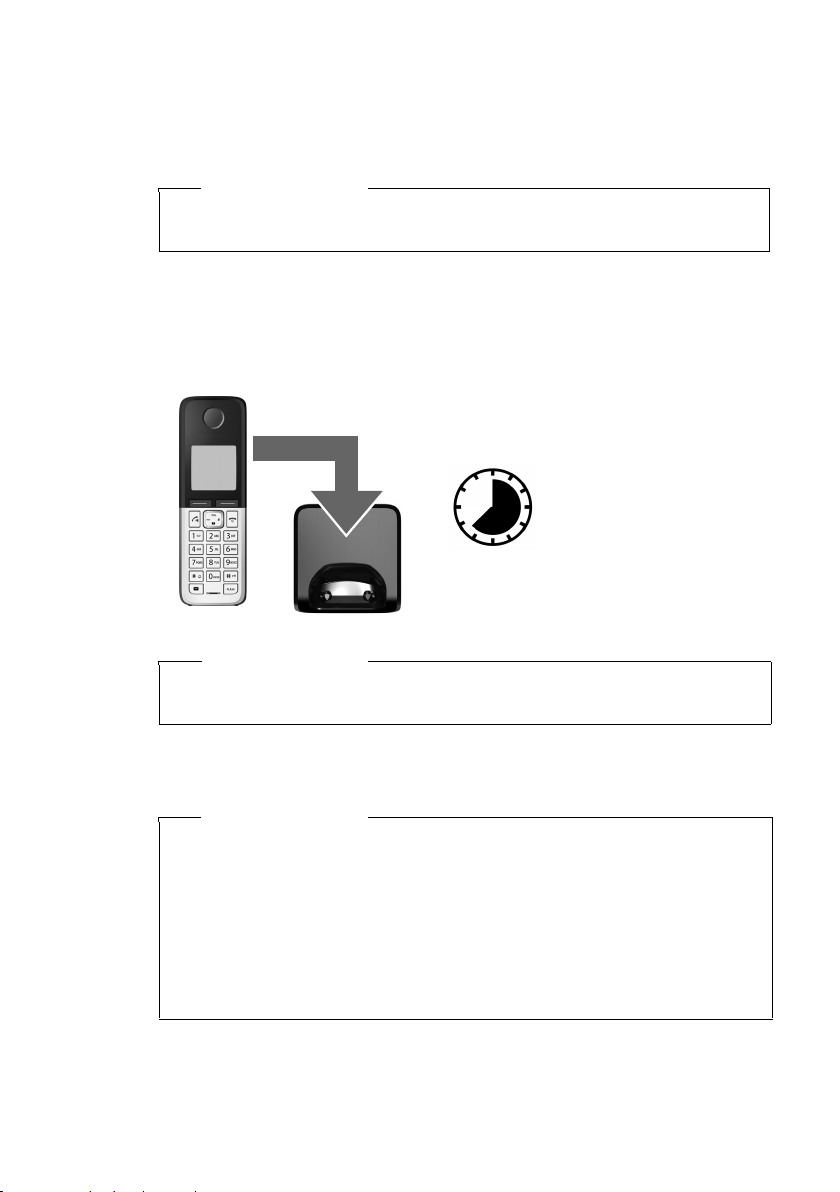
Primeros pasos
Un teléfono Gigaset C300H puede darse de alta hasta en cuatro bases.
Una vez que se ha completado exitosamente el proceso de registro, el teléfono
vuelve al estado inactivo. El número interno del teléfono aparece en la pantalla,
p.ej. INT 2. Si no es así, repita el proceso.
Tenga en cuenta
Para obtener instrucciones sobre cómo eliminar el registro del teléfono, consulte la guía del usuario.
Carga y descarga inicial de las baterías
El estado de carga correcto solamente podrá mostrarse si la batería se carga por
completo por primera vez y luego se descarga.
¤ Cargue el teléfono en la base durante 7,5 horas.
7,5h
Tenga en cuenta
Sólo debe colocarse el teléfono en la base o el cargador Gigaset C300/C300A
designado.
¤ Después de cargar el teléfono, retírelo del cargador y vuélvalo a colocar sólo
cuando las baterías estén completamente descargadas.
Tenga en cuenta
u Después de la primera carga y descarga de las baterías, podrá volver a colo-
car el teléfono en el cargador una vez finalizada cada llamada.
u Repita el proceso de carga y descarga siempre que retire las baterías del telé-
fono y vuelva a colocarlas.
u Las baterías pueden calentarse durante el proceso de carga. Esto no es peli-
groso.
u Al cabo de un tiempo, la capacidad de carga de las baterías disminuye por
razones técnicas.
13
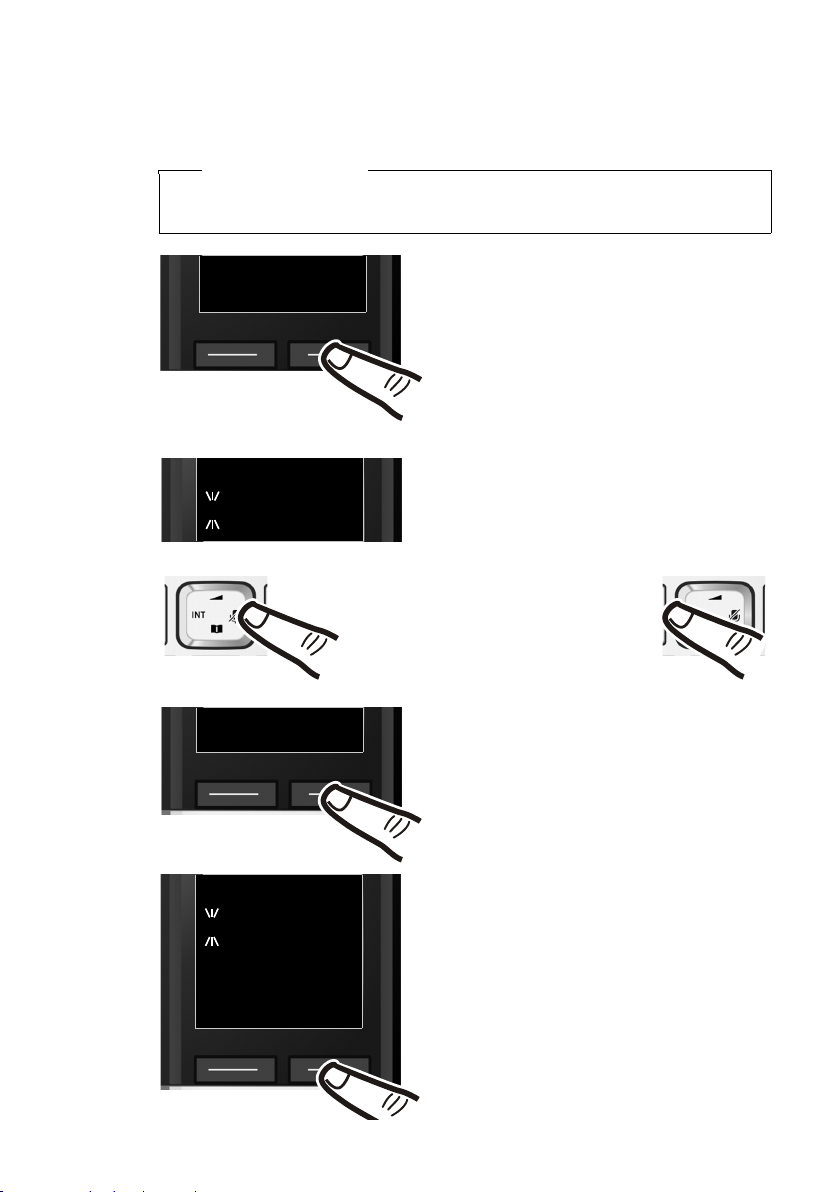
Primeros pasos
x
Cómo configurar la fecha y la hora
Ajuste la fecha y la hora de manera que la fecha y hora correctas se puedan asignar
a las llamadas entrantes y se pueda usar el despertador.
Tenga en cuenta
Es posible que la fecha y la hora se muestren automáticamente, dependiendo
del proveedor.
INT 1
Rellam. Hora
Fecha:
[04.04.2010]
Atrás OK
¤ Presione la tecla debajo de §Hora§ en la
pantalla para abrir el campo de entrada.
(Si ya configuró la hora y la fecha, abra el
campo de entrada usando el menú
¢ p. 23.)
Se muestra el submenú Fecha/hora en la
pantalla.
¤ La posición de entrada activa parpadea.
Ingrese en el teclado el mes, año y año
con formato de 8 dígitos
por ej. Q4Q42QQ
para el día 4 de abril de 2010.
Para cambiar la posición de la entrada
por ej., para corregir un registro, presione la tecla de control a la derecha o
a la izquierda en la tecla de control.
¤ Presione la tecla debajo de §OK§ en la pan-
talla para guardar el registro.
14
Hora:
[07.15 am]
x
AM/PM OK
¤ Introduzca la hora y los minutos en el for-
mato de 4 dígitos usando el teclado, por
ej. QM5para las 07:15 a.m.
En caso de ser necesario, cambie la posición de la entrada con la tecla de control.
Si es necesario, presione la tecla de pantalla AM/PM para cambiar la configuración de la hora de AM a PM.
¤ Confirme con
§OK§.

μ
Primeros pasos
Guardado
En la pantalla aparece Guardado. Escuchará un tono de confirmación y el teléfono regresa automáticamente al
estado inactivo, al menú "Configuraciones" si la configuración se hizo usando el
menú.
Pantalla en estado inactivo
Después de registrar el teléfono y ajustar la hora, la pantalla tiene el aspecto que
aparece más abajo (ejemplo).
Pantalla
u Recepción entre la base y el teléfono:
–Buena a baja: ÐiÑÒ
– Sin recepción: |
Verde: Modo Eco activado (¢ p. 31)
u Estado de carga de las baterías:
– U blanco: cargada más del 66%
– V blanco: cargada entre un 33% y un 66%
– e blanco: cargada entre un 10% y un 33%
– = rojo: cargada menos del 10%
– = e V Vblanco: cargando la batería
u INT 2
Nombre interno del teléfono
Ð U
10:53
04.23.10
INT 2
Rellam. Menú
Ahora su teléfono está listo para utilizarse.
15

Primeros pasos
Configuración de prefijos de área
Antes de devolver una llamada desde la lista de llamadas (¢ p. 29), debe guardar el
prefijo de área local en donde se está utilizando su teléfono. Si su teléfono se
encuentra en un área con múltiples prefijos, también debe guardar los otros prefijos de esa área.
Prefijo local
v ¤Ï ¤ Te le f on ía ¤ Prefijo local
~ Introduzca el prefijo de área local.
§OK§ Presione la tecla de pantalla.
a Cuando aparezca la indicación de mensaje guardado, presione esta
tecla prolongadamente para volver al estado de reposo.
Prefijos adicionales
v ¤Ï ¤ Te le f on ía ¤ Prefijos adicionales
~ Introduzca el prefijo adicional.
§OK§ Presione la tecla de pantalla.
a Cuando aparezca la indicación de mensaje guardado, presione esta
tecla prolongadamente para volver al estado de reposo.
Repita los pasos anteriores hasta ingresar todos los prefijos adicionales de su área.
Se pueden guardar hasta un máximo de cinco (5) prefijos.
16
